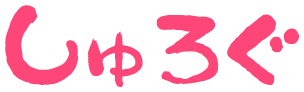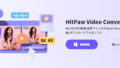こんにちは!しゅりです。YouTubeやTikTok、Twitchなどのゲーム実況・配信が普及してる昨今、画面録画ソフトの需要は尽きません。
より良い画面録画ソフトを求めて、我々の録画ソフト探しの旅は続くのだ…!ということで(?)今回はPC画面録画ソフト「iTop Screen Recorder」のレビューです。
簡単画面録画ができるとのことで、早速使ってみました!
目次
PC画面録画ソフト iTop Screen Recorder レビュー

FHDはもちろん、4Kの高画質録画もできる画面録画ソフト!基本利用は無料です。上位のPRO版もあります。
基本機能
・HD・4K録画可能
・60FPS対応
基本的な画面録画機能ができるのはもちろんですが、それに加えて上の2点が特に気になりました。しっかり元の画面を劣化なく高画質で録画できるのは嬉しいですね。また、ゲーマー目線ですが60FPS録画できるところも評価ポイント。最近は動画配信サイトも60FPSに対応しているところがあって、30FPSだと物足りないのですがちゃんと60FPSでも録画できるのは高評価です。
使用感レビュー
早速録画してみました。

ウィンドウ選択で録画したい画面を選ぶ→RECで録画
死ぬほど簡単だった
チュートリアルとか説明書的なものを読む必要なし。直観というか見ただけですぐに使えるシンプルさ。無駄な機能がないのですぐに録画できます。
録画したものをそのまま編集する機能が付いてるので試しに編集してみました。
フィルタでちょっと茶色くエモさ追加。そして無駄に左上にBOOMスタンプ。
画質をめちゃくちゃ上げてるわけじゃないのですが普通に綺麗に撮れてますね!
有料プラン・無料プランの違い

無料版では若干の録画制限があり、ウォーターマーク(透かし)が入ります。PRO版は上の画像に加えてGPUアクセラレーションによる加速化や品質向上、サポートなどが充実しています。
PRO版を試用させていただきましたが、ウォーターマーク(透かし)を消すのに加えて、自分でカスタマイズすることができました。編集して著作権表記としても使えます。最近は無断転載が増えているので、自分のTwitterIDや活動名だったりを入れておけば安心ですね!
iTop Screen Recorder まとめ
今回は画面録画ソフト「iTop Screen Recorder」をレビューしました。驚くほど簡単かつ綺麗に録画でき、そのまま簡単な編集までできちゃう。ソフト自体シンプルなので初心者でも安心して使いこなせます。使ってみて思ったんですが、動作自体めちゃくちゃ軽いので1フレームを争うFPSゲーマーの画面録画にもオススメできます。友人にも使ってみてもらったところ、評判は上々でした。
無償版でも十分に機能が使えるので、まずはインストールして使ってみてください!

無償版を気に入ったらPRO版を検討しよう!
今回レビューした iTop Screen Recorder のダウンロードはこちらからできます。
簡単にオンラインで画面録画(ロゴなし)したいならこちらも使ってみてください。